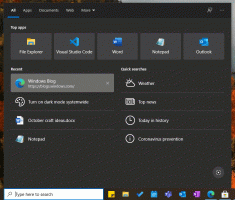ابحث عن جيل Hyper-V Virtual Machine في نظام التشغيل Windows 10
يأتي Windows 10 و Windows 8.1 و Windows 8 مزودًا بـ Client Hyper-V حتى تتمكن من تشغيل نظام تشغيل ضيف مدعوم داخل جهاز ظاهري. Hyper-V هو برنامج Hypervisor الأصلي من Microsoft لنظام التشغيل Windows. تم تطويره في الأصل لنظام التشغيل Windows Server 2008 ثم تم نقله إلى نظام تشغيل عميل Windows. لقد تحسن بمرور الوقت وهو موجود أيضًا في أحدث إصدار من Windows 10. اليوم ، سوف نتعلم ما هي أجيال آلة Hyper-V الافتراضية ، وكيفية إيجاد جيل لجهاز افتراضي.
الإعلانات
ملاحظة: Windows 10 Pro و Enterprise و Education فقط طبعات تشمل تقنية المحاكاة الافتراضية Hyper-V.
ما هو Hyper-V
Hyper-V هو حل ظاهري خاص من Microsoft يسمح بإنشاء أجهزة افتراضية على أنظمة x86-64 التي تعمل بنظام Windows. تم إصدار Hyper-V لأول مرة جنبًا إلى جنب مع Windows Server 2008 ، وكان متاحًا بدون رسوم إضافية منذ Windows Server 2012 و Windows 8. كان Windows 8 هو أول نظام تشغيل عميل Windows يتضمن دعم الأجهزة الافتراضية محليًا. مع Windows 8.1 ، حصل Hyper-V على عدد من التحسينات مثل وضع الجلسة المحسن ، مما يتيح رسومات عالية الدقة للاتصالات بأجهزة VM باستخدام بروتوكول RDP ، وإعادة توجيه USB التي يتم تمكينها من المضيف إلى الأجهزة الافتراضية. يوفر Windows 10 مزيدًا من التحسينات على عرض برنامج Hypervisor الأصلي ، بما فيها:
- الإضافة والإزالة الساخنة لمحولات الذاكرة والشبكة.
- Windows PowerShell Direct - القدرة على تشغيل الأوامر داخل جهاز افتراضي من نظام التشغيل المضيف.
- التمهيد الآمن لنظام Linux - أصبحت عروض Ubuntu 14.04 والإصدارات الأحدث و SUSE Linux Enterprise Server 12 OS التي تعمل على الأجهزة الظاهرية من الجيل الثاني قادرة الآن على التمهيد مع تمكين خيار التمهيد الآمن.
- Hyper-V Manager إدارة المستوى الأدنى - يمكن لمدير Hyper-V إدارة أجهزة الكمبيوتر التي تعمل بنظام Hyper-V على Windows Server 2012 و Windows Server 2012 R2 و Windows 8.1.
أجيال الآلة الافتراضية في Hyper-V
عند إنشاء جهاز افتراضي جديد باستخدام Hyper-V ، يمكنك الاختيار بين جيلين من جهازك الافتراضي.

الجيل 1 هي آلة BIOS / MBR قديمة. يدعم أنظمة تشغيل 32 بت. تشبه أجهزتها الافتراضية الأجهزة التي كانت متوفرة في جميع الإصدارات السابقة من Hyper-V.
الجيل 2 يأتي مع ميزات حديثة مثل UEFI والتمهيد الآمن ، لكنه لا يدعم أنظمة تشغيل 32 بت. يتميز بميزات إضافية ، مثل التمهيد PXE ، التمهيد من قرص ثابت افتراضي SCSI
قم بالتمهيد من قرص DVD الظاهري SCSI ، والمزيد.
ملاحظة: إذا كنت ستقوم بتثبيت نظام تشغيل ضيف 32 بت في جهاز VM الخاص بك ، فاختر Generation 1. بمجرد إنشاء آلة افتراضية ، لا يمكنك تغيير جيلها.
للعثور على جيل Hyper-V Virtual Machine في نظام التشغيل Windows 10 ،
- افتح Hyper-V Manager من قائمة ابدأ. نصيحة: انظر كيفية التنقل بين التطبيقات حسب الترتيب الأبجدي في قائمة ابدأ في نظام التشغيل Windows 10. يمكن العثور عليه ضمن أدوات Windows الإدارية> Hyper - V. manager.

- انقر فوق اسم المضيف الخاص بك على اليسار.
- على اليمين ، انقر فوق جهازك الظاهري في القائمة لتحديده.
- في الجزء السفلي من الجزء الأوسط ، انظر السطر "جيل".

انتهيت.
يمكن أيضًا استرداد معلومات التوليد باستخدام PowerShell.
اعثر على إنشاء آلة افتراضية Hyper-V باستخدام PowerShell
- افتح PowerShell كمسؤولنصيحة: يمكنك إضافة قائمة السياق "فتح PowerShell كمسؤول".
- نفّذ الأمر التالي لرؤية قائمة أجهزتك وأجيالها.
Get-VM | تنسيق اسم القائمة ، الجيل

هذا كل شيء.
مقالات ذات صلة:
- قم بإنشاء اختصار Hyper-V Virtual Machine Connection في نظام التشغيل Windows 10
- استيراد Hyper-V Virtual Machine في نظام التشغيل Windows 10
- تصدير Hyper-V Virtual Machine في نظام التشغيل Windows 10
- تغيير المجلد الافتراضي Hyper-V Virtual Machine في نظام التشغيل Windows 10
- تغيير مجلد الأقراص الصلبة الافتراضية Hyper-V في نظام التشغيل Windows 10
- إزالة Floppy Disk Drive في Windows Hyper-V Virtual Machine
- تغيير نقطة في البوصة للجهاز الظاهري Hyper-V (عرض مستوى تكبير الحجم)
- قم بإنشاء اختصار لـ Hyper-V Virtual Machine في نظام التشغيل Windows 10
- تمكين أو تعطيل جلسة Hyper-V المحسّنة في نظام التشغيل Windows 10
- كيفية تمكين Hyper-V واستخدامه في نظام التشغيل Windows 10
- قم بإنشاء أجهزة Ubuntu الافتراضية باستخدام Hyper-V Quick Create